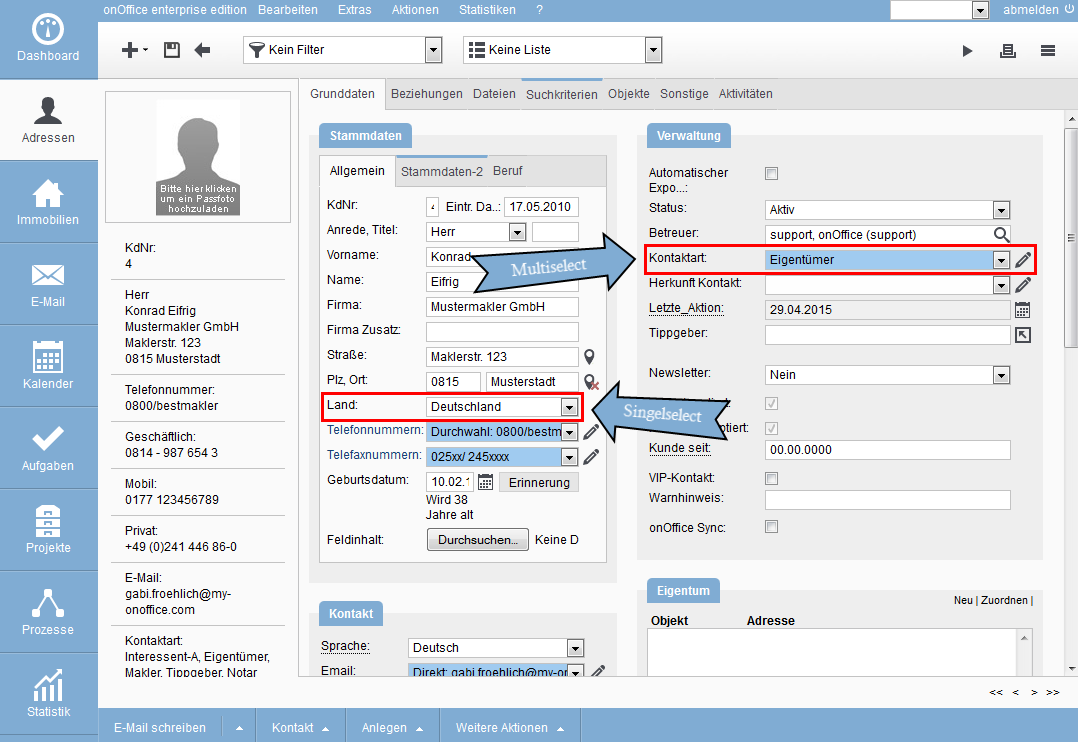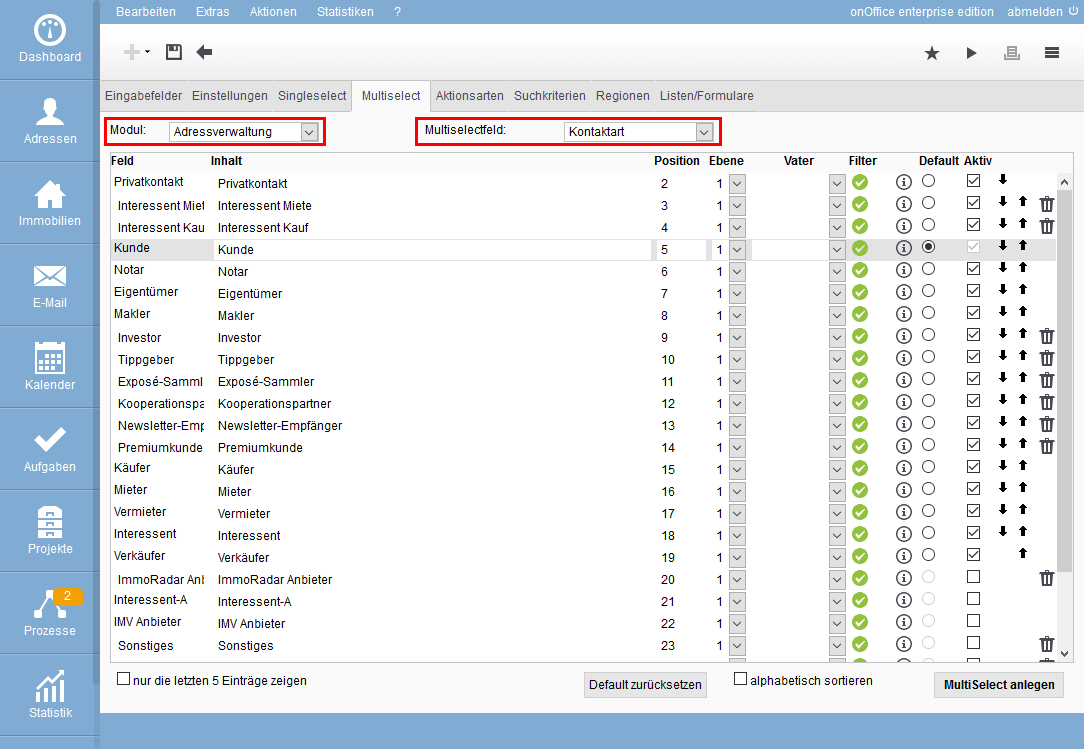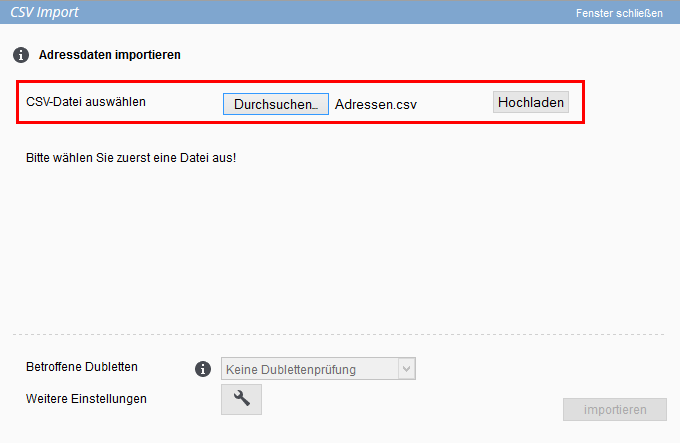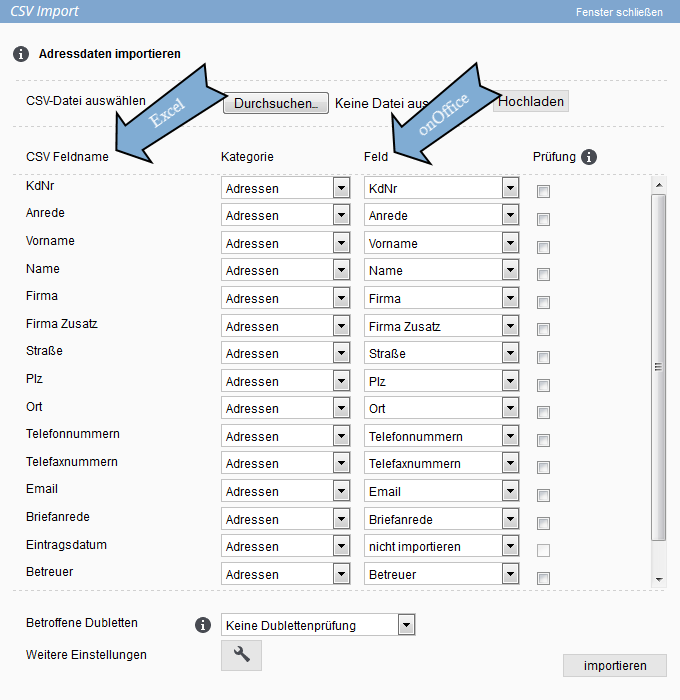You are here: Home / Tutorials / Passo dopo passo / Istruzioni amministrazione / Importazione contatti

Passo dopo passo
Importazione contatti
Per l’importazione di contatti (importazione CSV) da altri software, è necessario un file Excel o un cosiddetto “file CSV”. Se il prodotto software precedente non offre la possibilità di produrre un file con i dati di contatto, contattare il fornitore del software precedente. Di norma, vi forniranno questo file per una “piccola” tariffa forfettaria.
Si noti che è possibile importare un massimo di 5000 record di dati.
Di solito il file deve essere adattato al formato di onOffice. L’operazione migliore è quella di Excel. È anche possibile aprire e modificare il “file CSV” in Excel o simili. Infine, il file necessario per l’importazione viene generato da Excel, vedi punto 3. L’importazione dei criteri di ricerca è molto complessa e richiede una “soluzione caso per caso”. Se sei interessato, chiama il nostro supporto tecnico al numero +39 011 19270420.
Personalizzare il file di importazione
Come esempio, puoi scaricare qui un file che mostra come dovrebbe apparire la tabella Excel alla fine. È possibile utilizzare questo file anche per testare le modifiche.
Eseguire una copia di backup del file con contatti prima di modificarlo. Per ogni evenienza.
Per prima cosa, cancella tutte le colonne che non ti servono in onOffice e le colonne vuote, se esistono.
Nella fase successiva, è necessario adattare diverse voci, poiché alcuni nomi sono diversi nei programmi. Il valore può essere importato solo se è stata inserita la denominazione corretta.
Questo non si applica alle voci di testo come via o città. È necessario modificare le “Proprietà”, che vengono selezionate da un elenco di valori diversi. Un buon esempio è il saluto; l’elenco delle voci possibili è diverso in ogni programma.
Non è necessario adattare l’intestazione della colonna all’ortografia abituale di onOffice!
Ecco alcune modifiche che di solito devono essere apportate:
| Colonna | Vecchia voce | Voce per onOffice |
| Saluto | Il Sig | Sig |
| Paese | DEU | Germania |
| Paese | ESP | Spagna |
| Tipologia di contatto | Acquisto interessato | Interessato acquisto |
| Note | – | – |
Ecco la domanda: Quale nome viene utilizzato in onOffice? È possibile visualizzarlo in Extra >> Impostazioni >> Amministrazione .
A seconda che sia possibile una sola selezione per la proprietà (ad esempio, titolo o paese) o che siano consentite più voci, si parla di campi a selezione singola (una sola selezione) o di campi a selezione multipla (più selezioni).
Per entrambi i casi esiste una scheda separata nell’amministrazione. Se non sei sicuro se sia una selezione singola o multipla, apri un record di dati di contatto in onOffice e dai un’occhiata al campo. Il simbolo di modifica è visibile accanto ai campi di selezione multipla.
Come esempio di campo selezione multipla, prenderemo il campo della tipologia di contatto e spiegheremo dove e come trovare le designazioni corrette.
- Dopo aver aperto Extra >> Impostazioni >> Amministrazione , andare alla scheda “Selezione multipla”. Ulteriori informazioni sono disponibili qui.
- Selezionare il modulo “Contatti” e
- come campo Selezione multipla “Tipologia di contatto”
Viene visualizzato un elenco di tutte le tipologie di contatto esistenti. Le voci attive si trovano in alto all’elenco. Se hai bisogno di ulteriori voci, puoi attivarle spuntando la colonna “Attivo”
. Preghiamo di correggere le voci della colonna Tipologia di contatto in modo che corrispondano all’ortografia (incl. maiuscole/minuscole) in onOffice. Il modo migliore per farlo è utilizzare la funzione Excel “Cerca e sostituisci”.
Per l’esempio “acquisto interessato”, dovrai inserire ovunque “Interessato acquisto”. Ripetere questa operazione con tutte le altre denominazioni nella colonna della tipologia di contatto.
Come esempio di campo a selezione singola, prenderemo il campo Paese e spiegheremo dove e come trovare le denominazioni corrette. Il paese è necessario per intero.
Passare alla scheda “Selezione singola”, selezionare il modulo “contatti” e cercare il campo Selezione singola “Paese”. Tuttavia, la voce Paese non è visibile. Alcuni campi, come il Paese, sono presenti nei record di dati del contatto e nei record di dati dell’immobile. La configurazione viene quindi eseguita in un solo modulo. Per il nostro Paese di esempio, dobbiamo quindi selezionare “Immobili” come modulo. Poi possiamo selezionare anche il campo di selezione singolo “Paese”.
Se non sai quale sia l’ortografia utilizzata da onOffice per un paese, puoi cercarla nell’elenco. Sostituisci tutte le informazioni sul paese nella tabella con l’ortografia corrispondente in onOffice.
Se hai memorizzato delle note per i tuoi contatti, la cosa è un po’ più complicata. In onOffice non c’è un campo note per impostazione predefinita. È possibile trasferire le note nel campo Commenti o creare un campo separato di tipo “Testo”. Qui pieghiamo come creare il campo.
Creazione del file di importazione
Una volta personalizzate tutte le voci, salvare il file una volta. Per l’importazione abbiamo bisogno del cosiddetto “file CSV”. Anche se hai iniziato con un “file CSV” per sicurezza, creeremo comunque un “file CSV” in Excel. Selezionare File >> Salva con nome e selezionare “CSV (delimitatore – separato) (*.csv)” come tipo di file e salvare il file in una posizione in cui sia possibile ritrovarlo in seguito.
File di esempio da scaricare
In allegato troverai un file CSV di esempio che mostra l’aspetto di un file CSV.
Download: File di esempio CSV
Importazione in onOffice
La finestra per l’importazione si apre nel menu Extra >> Importazione dati da CSV/IMV .
Nella prima pagina, selezionare contatto come tipo e cliccare su “Avanti”. Nella seconda pagina, il file appena creato viene caricato per l’importazione.
Dopo il caricamento, il file viene aperto e letto automaticamente. Ogni colonna del file viene visualizzata nell’elenco a sinistra sotto il nome del campo CSV. La colonna centrale (Smart Category) deve essere sempre impostata su contatto. Nella colonna di destra (Campo Smart) si determina il campo di onOffice in cui inserire i valori corrispondenti. Se l’intestazione della colonna corrisponde al nome in onOffice, questo viene inserito automaticamente. In altri casi, l’assegnazione deve essere fatta manualmente. Controllare anche l’assegnazione automatica.
Esempio 1:
la colonna di sinistra contiene la denominazione Tel, che viene inserita anche nella tabella Excel. Il campo Tel. corrisponde al campo Numero di telefono di onOffice. Selezionatelo dall’elenco nella colonna di destra.
Esempio 2:
nella colonna di sinistra è presente un campo come “Fiere a cui si è partecipato”. Non esiste una controparte adeguata in onOffice. È possibile selezionare “Non importare” se le informazioni non sono necessarie. Se non è ancora stato assegnato altrove, è possibile selezionare anche il campo “Commento”. In caso contrario, è necessario annullare l’importazione e creareprima un campo adatto nell’amministrazione. È necessario ricreare il “file CSV” e riavviare il processo di importazione.
Assegna tutte le colonne desiderate del file Excel a un campo di onOffice.
Le colonne non necessarie sono assegnate a “Non importare”. È possibile attivare un controllo dei duplicati. I record dei dati dei contatti in onOffice vengono verificati rispetto ai contatti importati.
È possibile aprire una breve spiegazione cliccando sul simbolo I accanto al controllo dei duplicati. Per impostazione predefinita è selezionato “Nessun controllo dei duplicati”.
Se non hai ancora creato nessun contatto o solo pochi contatti in onOffice, questa è la scelta giusta. Se hai già molti record di dati di contatto, dovresti contattare il supporto tecnico (+39 011 19270420).
Cliccare su “Importa” per avviare l’importazione.
Il risultato viene visualizzato dopo l’importazione. Qui si può vedere quanti record di dati sono stati importati, se i record di dati sono stati aggiornati o se sono stati rifiutati, ecc. In caso di domande sulle statistiche o di problemi, lasciare la finestra aperta e contattare il supporto tecnico (+39 011 19270420).
- Istruzioni amministrazione
- Marketplace - Configurare un account
- Eliminare tutti gli immobili dal portale
- Creare una nuova casella di posta
- Configurare portali
- Configurare importazione POP 3
- Marketplace - Attivare il provider
- Configurare i criteri di ricerca
- Manager delle richieste - configurazione
- Modifica utente
- Importazione contatti
- Istruzioni generali

 Introduzione
Introduzione Dashboard
Dashboard Contatti
Contatti Immobili
Immobili Email
Email Calendario
Calendario Compiti
Compiti Cruscotto di monitoraggio acquisizione
Cruscotto di monitoraggio acquisizione Cruscotto di monitoraggio
Cruscotto di monitoraggio Gruppi
Gruppi Intranet
Intranet Invio automatico della brochure
Invio automatico della brochure Manager delle richieste
Manager delle richieste Manager dei processi
Manager dei processi Marketing Box
Marketing Box Modulo multilingue
Modulo multilingue Modulo multi-immobile
Modulo multi-immobile Modulo progetti
Modulo progetti Modulo statistiche
Modulo statistiche PDF presentazione
PDF presentazione Sincronizzazione onOffice
Sincronizzazione onOffice Smart site 2.0
Smart site 2.0 Statistiche immobili e contatti
Statistiche immobili e contatti Tracciamento dell’orario di lavoro
Tracciamento dell’orario di lavoro Vetrina TV
Vetrina TV Accesso rapido
Accesso rapido Aggiornamento di massa
Aggiornamento di massa Calcolo con formule
Calcolo con formule Comunicazione clienti
Comunicazione clienti Contatti da appunti
Contatti da appunti Importazione immobili
Importazione immobili Impostazioni
Impostazioni Link preferiti
Link preferiti Modelli
Modelli Portali
Portali Strumenti esterni
Strumenti esterni Testo rapido
Testo rapido Passo dopo passo
Passo dopo passo